Viktigt! Det är enbart användare med ett jobbkonto som kan få åtkomst till snabbmöten i Chat. De är inte tillgängliga för personliga konton eller skolkonton.
- Du kan starta ett snabbmöte direkt som en röstchatt från en enskild konversation, gruppkonversation eller ett rum i Google Chat utan att ringa.
- Du kan dela skärmen eller aktivera kameran i en gruppchatt.
- Du kan även välja att starta ett videomöte eller ringa någon direkt i Chat eller Gmail. Läs mer om att starta ett videomöte eller ringa någon.
Starta ett snabbmöte i Chat
- Öppna Google Chat eller Gmail på datorn.
- I Gmail: Klicka på Chat till vänster.
- Öppna ett direktmeddelande eller rum.
- Så här startar du ett snabbmöte med medlemmarna i ett direktmeddelande eller rum:
- I en enskild konversation: Klicka på Fler alternativ
Starta ett snabbmöte
uppe till höger bredvid Samtal.
- I en gruppkonversation eller ett rum: Klicka på Fler alternativ
Starta ett snabbmöte
uppe till höger bredvid Samtal.
- I en enskild konversation: Klicka på Fler alternativ
- Avsluta samtalet genom att klicka på Lägg på
.
Tips!
- Om deltagarna är i ett snabbmöte förblir det aktivt.
- Alla kan gå med i ett snabbmöte när som helst via en inbjudningsbricka för snabbmöten så länge personen som startade snabbmötet är med i det.
Gå med i ett snabbmöte
- Öppna Google Chat eller Gmail på datorn.
- I Gmail: Klicka på Chat till vänster.
- Du kan gå med i ett snabbmöte från listan över konversationer eller från ett direktmeddelande eller rum:
- Gå med från listan över konversationer: Klicka på ikonen för snabbmöten
bredvid namnet eller rumsnamnet.
- Gå med i en konversation: Välj ett direktmeddelande eller rum med ett aktivt snabbmöte. Ikonen för snabbmöten
visas bredvid namnet eller rumsnamnet. Klicka på Gå med i bannern för snabbmötesinbjudan.
- Gå med från listan över konversationer: Klicka på ikonen för snabbmöten
Som standard öppnas snabbmötet som en röstchatt.
- Om du vill ändra röstchatten till en videochatt klickar du på Slå på kameran
.
- Tips! Om någon i snabbmötet aktiverar kameran visas ett videomärke
bredvid profilbilden.
- Tips! Om någon i snabbmötet aktiverar kameran visas ett videomärke
- Dela skärmen genom att klicka på Presentera nu
.
Ändra storlek på ett snabbmöte genom att dra i handtaget längst ned till vänster.
Om du vill byta från ett Chat-snabbmöte till Google Meet klickar du på Öppna Meet på fliken  uppe till höger.
uppe till höger.
Ändra bakgrundseffekter
Om du vill använda en bakgrundseffekt i ett snabbmöte håller du muspekaren över videon och klickar på Använd visuella effekter 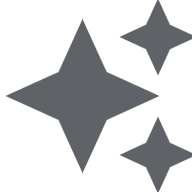 .
.
Skicka en emojireaktion
Skicka en emojireaktion i ett snabbmöte genom att klicka på Mer
Skicka en reaktion
.